System Windows 10 można skonfigurować za pomocą konta lokalnego i konta Microsoft. Użytkownicy, którzy łączą konto Microsoft ze swoim kontem użytkownika systemu Windows 10, mogą zalogować się za pomocą hasła do konta lub skonfigurować kod PIN.
Do systemu Windows 10 20H2 użytkownicy mieli możliwość przełączania się między hasłem a kodem PIN podczas logowania się na swoje konto. Opcja hasła zniknęła, co oznacza, że nie możesz zalogować się przy użyciu hasła, chyba że próbujesz zresetować kod PIN.
Logowanie bez hasła
Brakująca opcja logowania za pomocą hasła może wydawać się błędem, ale jest to funkcja, którą firma Microsoft dodała, aby logowanie było bezpieczniejsze. Zmusza użytkowników do logowania się za pomocą kodu PIN bez względu na wszystko. Usunięto opcję przełączania do opcji hasła na ekranie blokady.
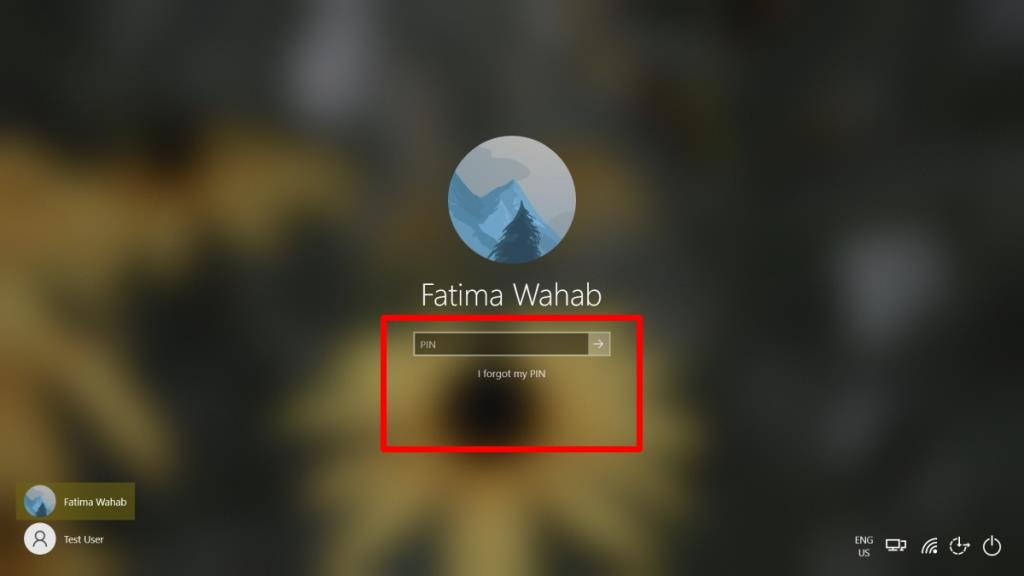
Włącz logowanie hasłem w systemie Windows 10
Zaletą logowania bez hasła jest to, że można go wyłączyć. Spowoduje to przywrócenie opcji logowania się przy użyciu hasła na ekranie blokady.
- Otwórz aplikację Ustawienia (skrót klawiaturowy Win+I).
- Przejdź do grupy ustawień Konta .
- Wybierz kartę Opcje logowania .
- Przewiń w dół i wyłącz opcję „Wymagaj logowania do Windows Hello dla kont Microsoft”.
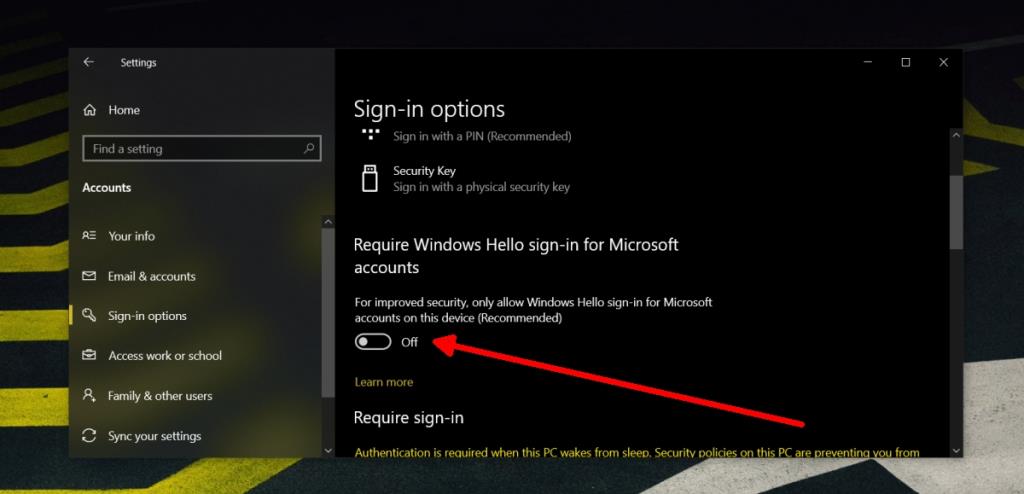
- Stuknij Win + L, aby zablokować pulpit.
- Na ekranie blokady zobaczysz opcję „Opcje logowania”.
- Kliknij i wybierz opcję hasła.
- Zaloguj się przy użyciu hasła do konta Microsoft.
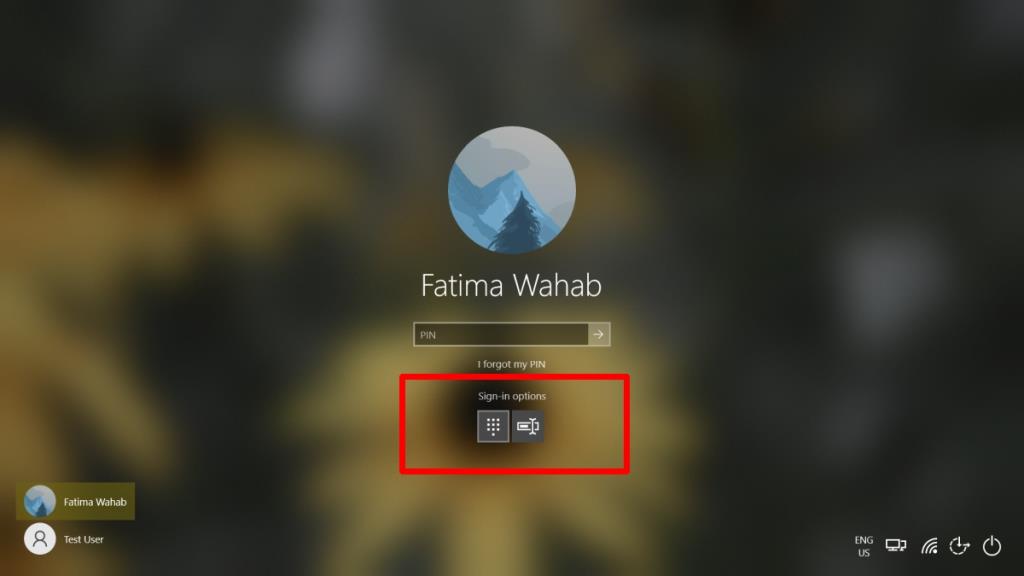
Hasło a PIN
Użytkownicy zauważyli, że podczas wykonywania nowej instalacji wcześniejszych wersji systemu Windows 10 proces konfiguracji zmusił ich do utworzenia kodu PIN. Pominięcie kroku nie było łatwe, a mimo to system Windows 10 później nakłonił użytkownika do ustawienia kodu PIN.
Kod PIN jest specyficzny dla systemu, w którym został skonfigurowany. Możesz mieć to samo skonfigurowane konto Microsoft w wielu systemach Windows 10, ale kod PIN będzie zawsze przypisany do systemu, w którym został skonfigurowany.
Jeśli Twój kod PIN zostanie naruszony, możesz go odzyskać, używając hasła do konta Microsoft. Naruszenie ogranicza się tylko do jednego systemu.
W przeciwieństwie do tego, jeśli hasło do Twojego konta Microsoft zostanie złamane, możesz stracić dostęp do swojego systemu, innych systemów, a także do samego konta online, na którym zarządzane są Twoje zakupy i subskrypcje.
Aby tego uniknąć, firma Microsoft zachęca użytkowników do logowania się za pomocą kodu PIN. PIN może być prostym czterocyfrowym numerem lub może być znacznie dłuższy i może zawierać również litery . Jeśli obawiasz się kodu PIN ze względu na jego długość, wybierz dłuższy.

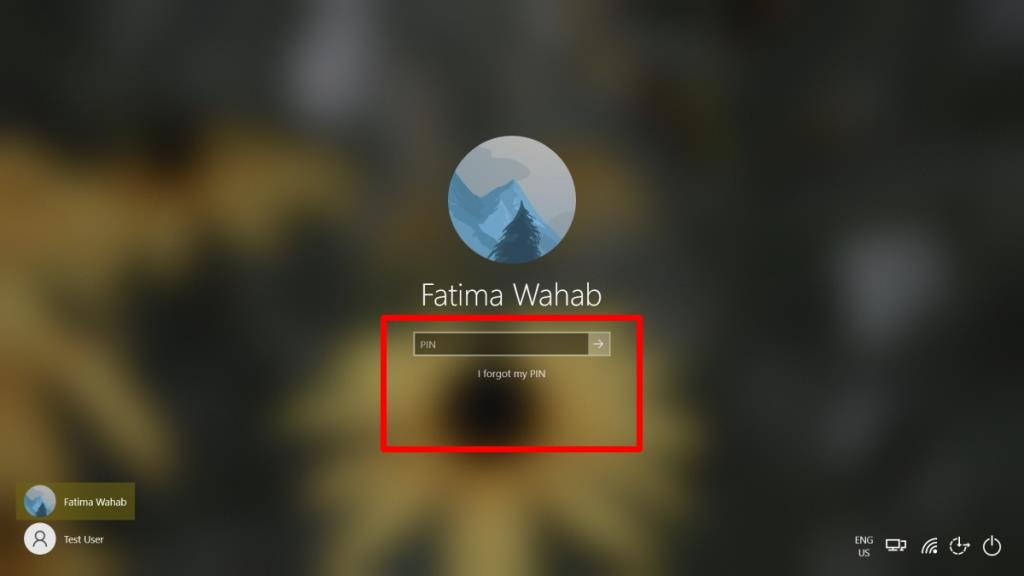
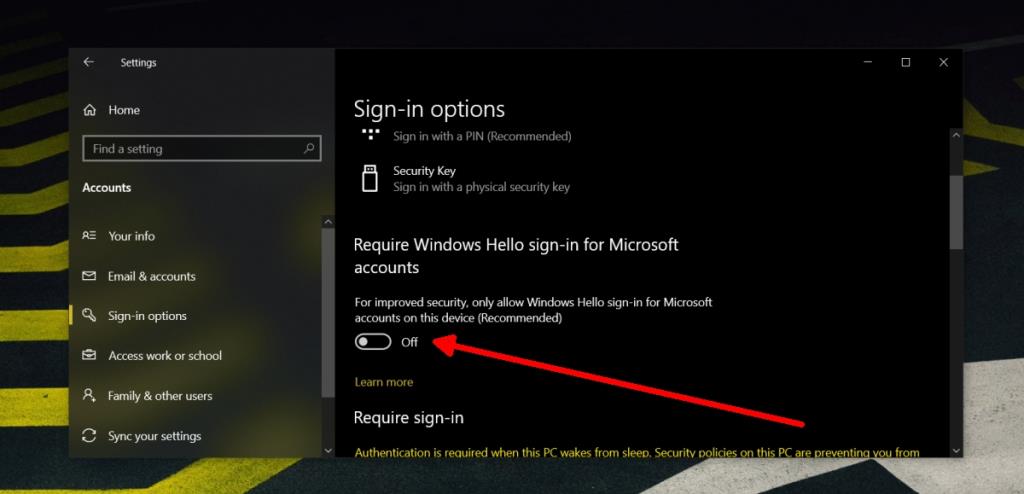
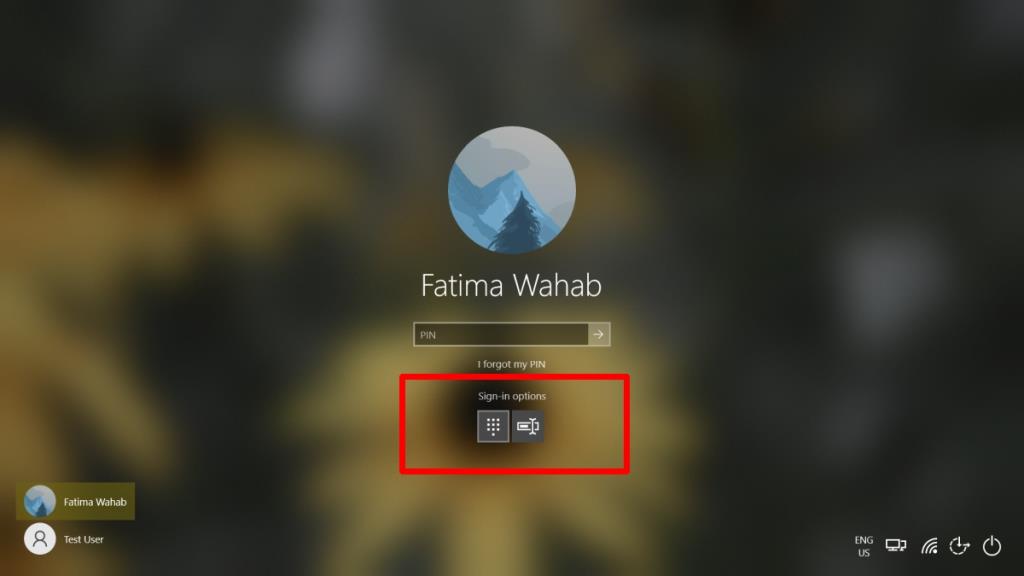





![Jak zawsze włączyć klawisz Num Lock [Windows] Jak zawsze włączyć klawisz Num Lock [Windows]](https://tips.webtech360.com/resources8/r252/image-5898-0829094801884.jpg)
